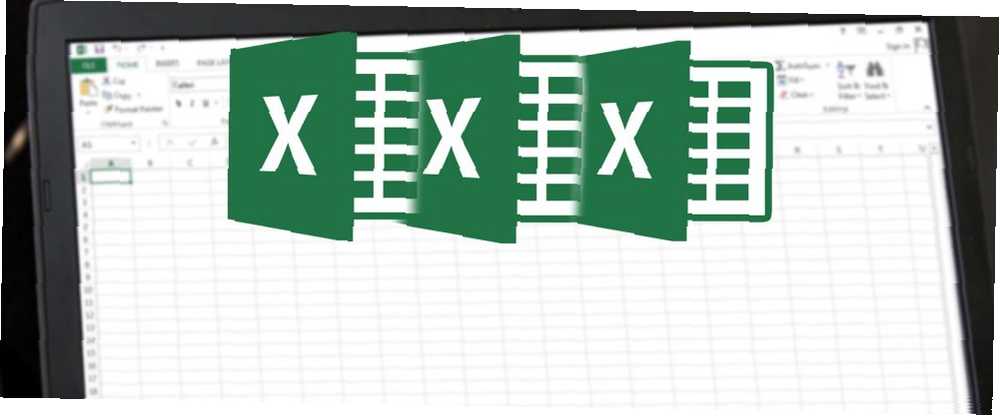
Edmund Richardson
11
5187
401
Besoin de fusionner plusieurs jeux de données dans une seule feuille de calcul? Voici comment.
Parfois, les données Excel dont vous avez besoin sont réparties sur plusieurs feuilles, voire plusieurs fichiers. Il peut être beaucoup plus pratique de mettre toutes ces informations dans le même document..
À la rigueur, il est possible de copier et coller les différentes cellules requises en les plaçant toutes dans la même feuille. Cependant, en fonction de la quantité de données avec laquelle vous travaillez, cela risque de prendre beaucoup de temps et d'efforts.
Au lieu de cela, considérez certaines des manières les plus intelligentes d’accomplir la même tâche. Ces trois méthodes peuvent simplement vous permettre d'ignorer certains raccourcis occupéswork. 10 Raccourcis clavier Essential Excel pour la navigation dans les feuilles de calcul 10 Raccourcis clavier Essential dans Excel pour la navigation dans les feuilles de calcul Si vous utilisez Excel, les raccourcis clavier peuvent améliorer votre productivité. Voici 10 choses essentielles à savoir. quand il s'agit de fusionner des feuilles ou des fichiers dans Excel.
Comment fusionner des feuilles Excel
Excel facilite la combinaison de plusieurs feuilles dans un nouveau classeur.
- Ouvrez les feuilles que vous souhaitez fusionner.
- Cliquez sur Accueil > Format > Déplacer ou copier une feuille.
- Utilisez le menu déroulant pour sélectionner (nouveau livre).
- Cliquez sur D'accord.
Fusion de feuilles dans un seul classeur
Le moyen le plus simple de fusionner des feuilles dans Excel consiste à utiliser le Déplacer ou copier une feuille commander. Cette méthode a ses limites, mais elle est simple et rapide.
Commencez par ouvrir les feuilles que vous souhaitez fusionner dans le même classeur. Utilisez le Format menu déroulant dans le Accueil onglet afin de sélectionner Déplacer ou copier une feuille.
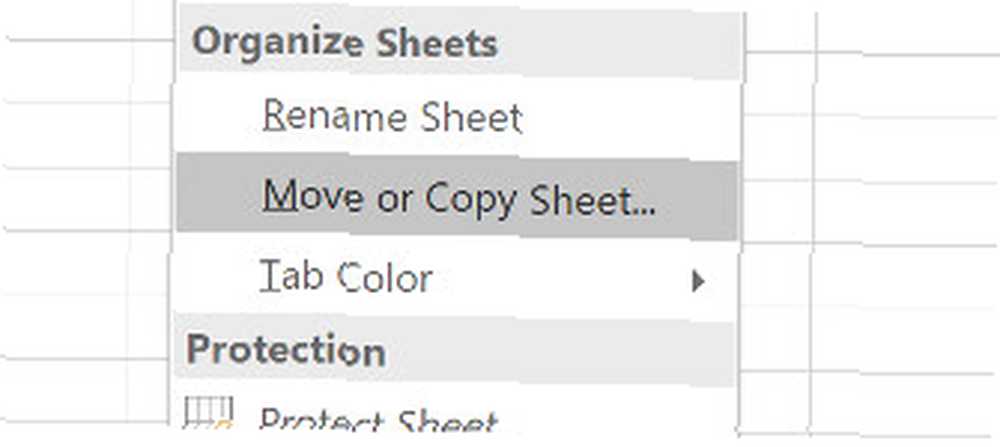
Vous devriez voir ces contrôles:
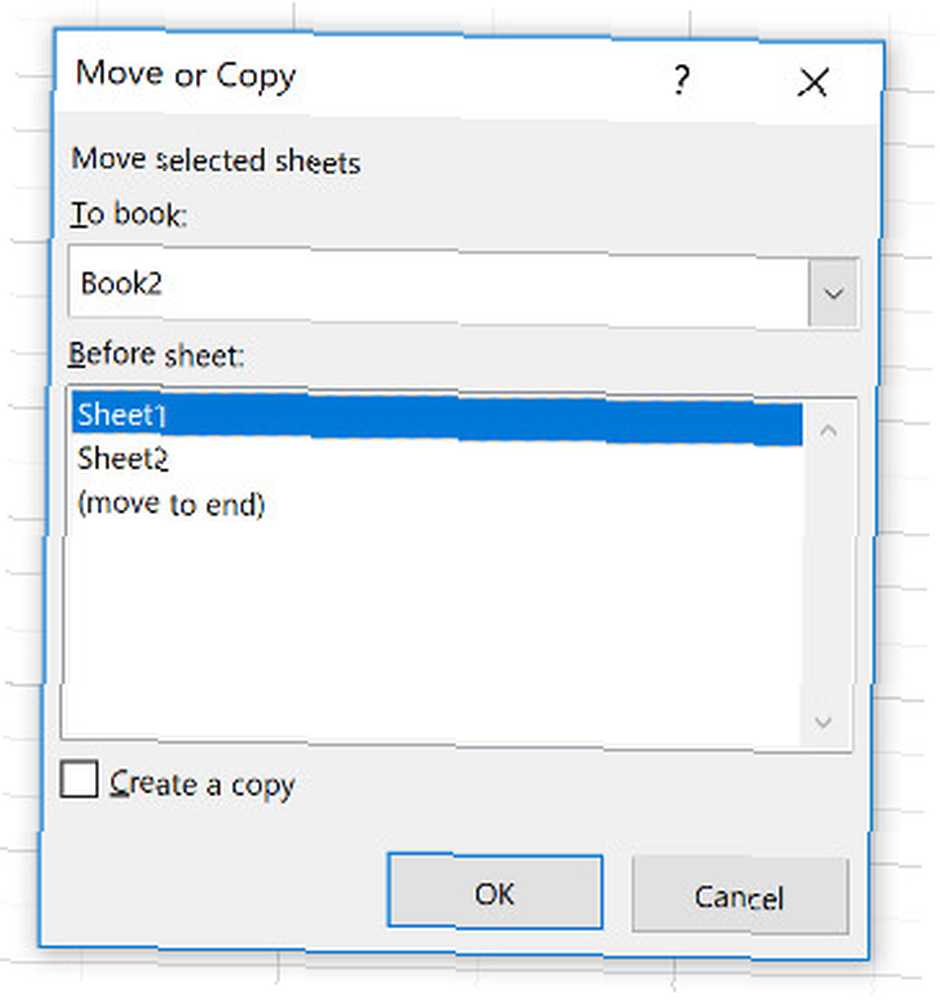
Utilisez le menu déroulant pour sélectionner (nouveau livre). Comment diviser une feuille de calcul Excel CSV énorme en fichiers séparés Comment diviser une feuille de calcul Excel CSV en fichiers séparés L’un des inconvénients de Microsoft Excel est la taille limitée d’une feuille de calcul. Si vous avez besoin de réduire votre fichier Excel ou de scinder un gros fichier CSV, lisez la suite! où nous envoyons toutes nos feuilles individuelles. Vous pouvez utiliser le Avant la feuille: case pour indiquer l'ordre dans lequel les feuilles sont en.
Répétez cette procédure avec le reste des feuilles que vous souhaitez fusionner. Ensuite, enregistrez votre nouveau document maître.
Fusion de données dans la même feuille
Parfois, vous voudrez peut-être prendre plusieurs ensembles de données et les présenter sous la forme d'une seule feuille. C'est assez facile à accomplir dans Excel, à condition que vous preniez le temps de vous assurer que vos données sont correctement formatées à l'avance..
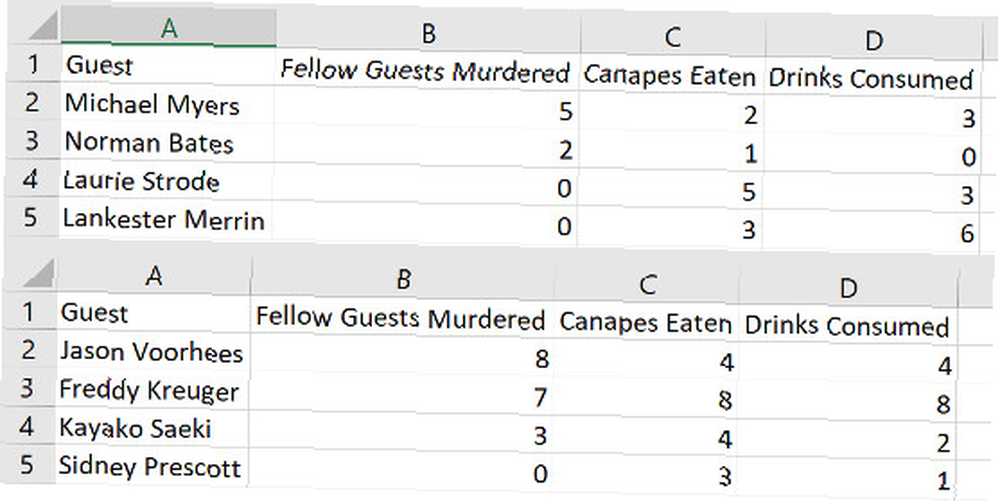
Voici les données que je vais utiliser. Deux choses sont très importantes pour que ce processus fonctionne correctement. les feuilles que vous consolidez doivent utiliser exactement la même disposition. Utiliser des vues personnalisées dans Excel pour enregistrer des dispositions de feuille de calcul spécifiques Utiliser des vues personnalisées dans Excel pour enregistrer des dispositions de feuille de calcul spécifiques Le paramètre Affichage personnalisé d'Excel facilite la visualisation d'informations spécifiques sur une feuille de calcul encombrée ou pour créer différentes mises en page pour vos données. , avec les mêmes en-têtes et types de données, et il ne peut y avoir aucune ligne ou colonne vide.
Lorsque vous avez organisé vos données selon ces spécifications, créez une nouvelle feuille de calcul. Il est possible d'exécuter la procédure de consolidation dans une feuille contenant déjà des données, mais il est plus facile de ne pas.
Dans cette nouvelle fiche, dirigez-vous vers le Les données onglet et cliquez Consolider.
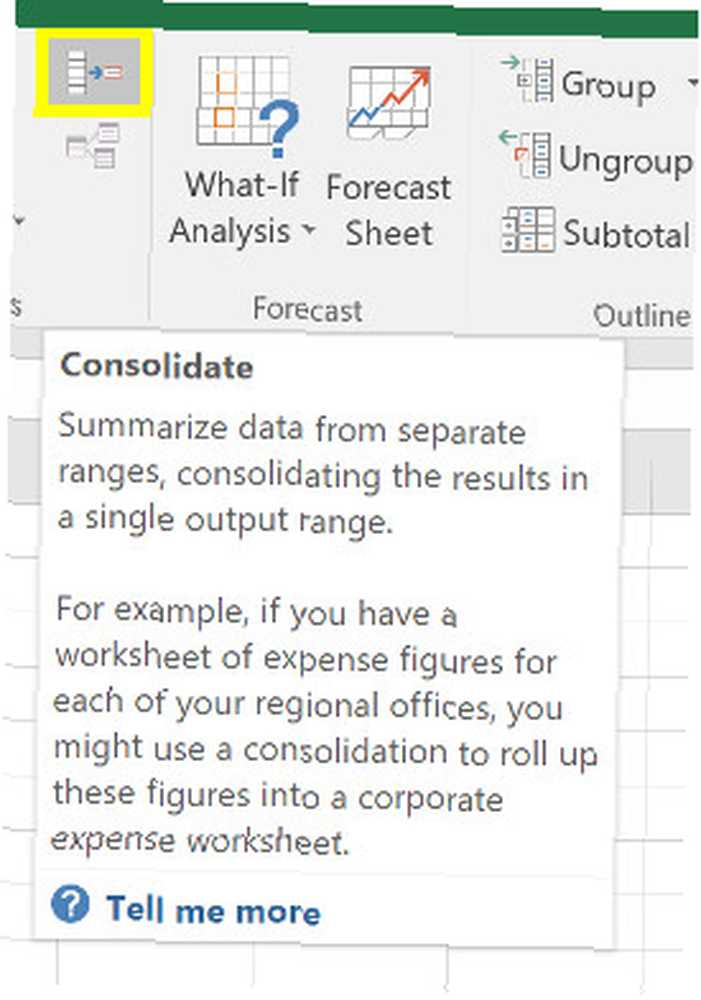
Sélectionner Somme à partir de la liste déroulante, puis utilisez le bouton dans le Références champ pour accéder à votre feuille de calcul afin que vous puissiez sélectionner les données dont vous avez besoin.
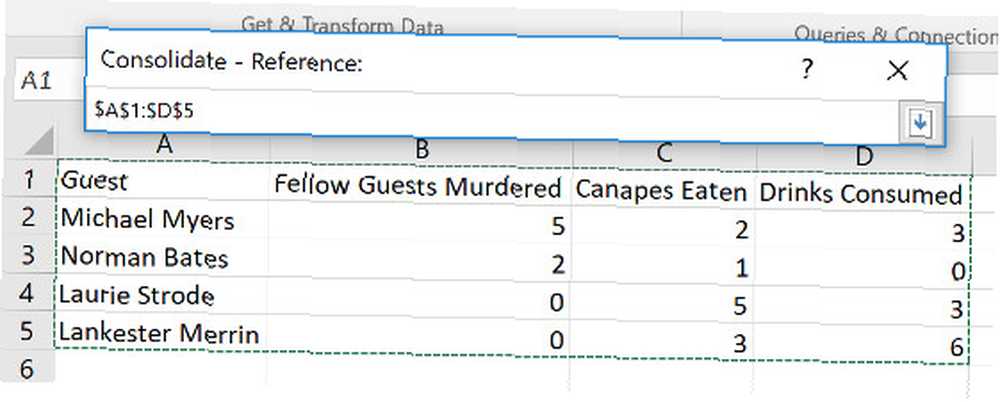
Faites cela pour tous les ensembles de données que vous souhaitez fusionner. Vous pouvez même tirer d’autres classeurs en utilisant le Feuilleter bouton, autrement connu sous le nom Sélectionner dans la version Mac d'Excel.
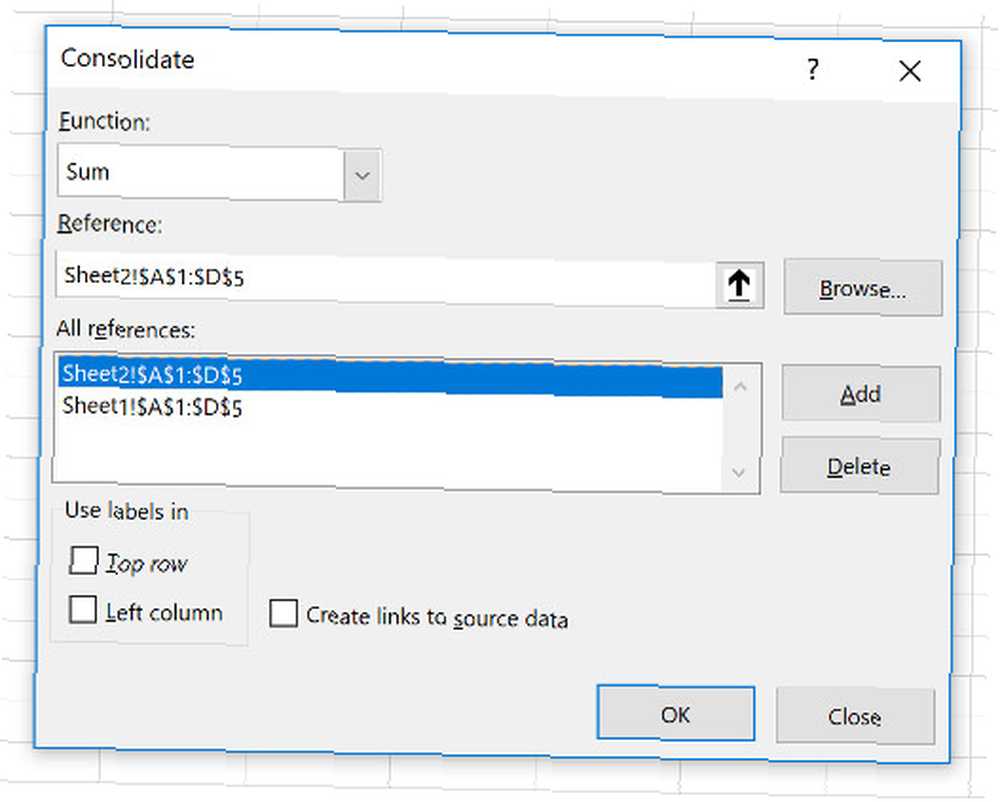
Cochez la case intitulée Créer des liens vers des données sources si vous allez continuer à mettre à jour les données dans d'autres feuilles et que cette feuille en soit le reflet. Vous pouvez également sélectionner les étiquettes à utiliser avec les cases à cocher indiquées ci-dessus. J'ai choisi de cocher les deux cases parce que je voulais les deux jeux d'étiquettes.
Enfin, cliquez sur D'accord.
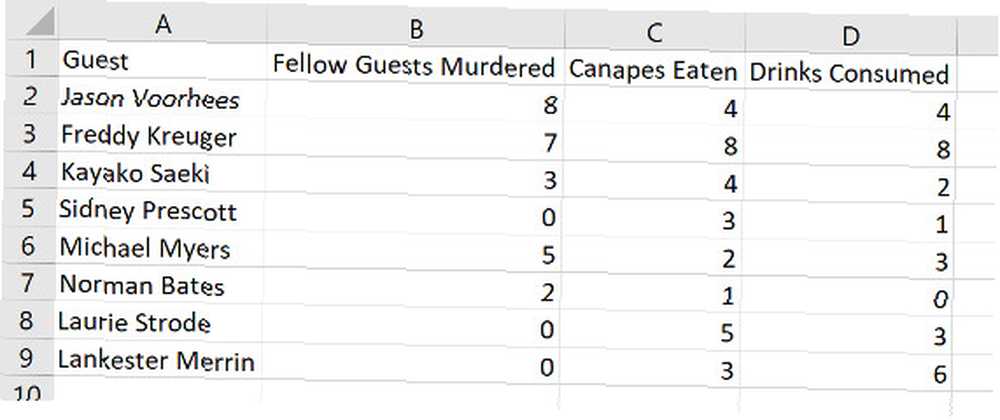
Vous devriez vous retrouver avec quelque chose comme la capture d'écran ci-dessus. Malheureusement, ce processus ne convient pas si vous souhaitez fusionner des cellules contenant du texte - il ne fonctionne qu'avec des données numériques. Dans cette situation, vous devez utiliser VBA. Le didacticiel de programmation Excel VBA pour les débutants Le didacticiel de programmation Excel VBA pour les débutants VBA est un outil puissant de Microsoft Office. Vous pouvez l'utiliser pour automatiser des tâches avec des macros, définir des déclencheurs, etc. Nous allons vous présenter la programmation visuelle de base Excel avec un projet simple. .
Combinaison de classeurs avec VBA
Si vous souhaitez combiner des feuilles de plusieurs classeurs en un clin d'œil, la meilleure méthode consiste à écrire une simple macro VBA. 5 Ressources pour les macros Excel pour automatiser vos feuilles de calcul 5 Ressources pour les macros Excel pour automatiser vos feuilles de calcul Vous recherchez des macros Excel? Voici cinq sites qui ont ce que vous cherchez. . Cela sera particulièrement utile si vous effectuez cette tâche régulièrement.
Tout d’abord, assurez-vous que tous les classeurs que vous souhaitez combiner se trouvent dans le même dossier sur votre ordinateur. Ensuite, créez une nouvelle feuille de calcul Excel qui les réunira.
Dirigez-vous vers le Développeur onglet et cliquez Visual Basic.
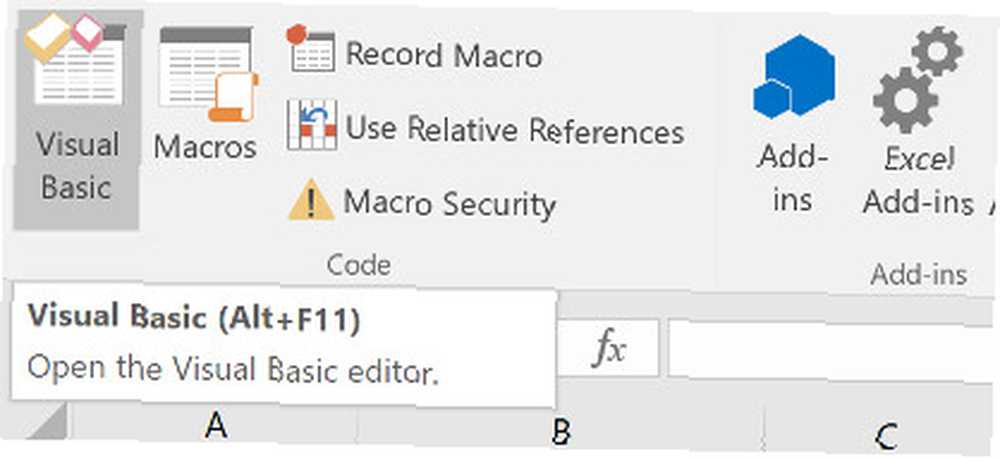
Cliquez sur Insérer> Module et copiez et collez le code suivant, extrait d'un guide d'ExtendOffice:
Sub GetSheets () Path = "C: \ Utilisateurs \ Brad \ MakeUseOf \ MergingSheets \" Filename = Dir (Chemin & ""* .xls"") Faites pendant que le nom de fichier """" Workbooks.Open Nom du fichier: = Chemin & Nom du fichier, ReadOnly: = True Pour chaque feuille dans ActiveWorkbook.Sheets Sheet.Copy After: = ThisWorkbook.Sheets (1) Classeurs de la feuille suivante (nom du fichier) .Fermez le nom du fichier = Dir () Loop End SubAssurez-vous de changer le chemin d'accès à l'endroit où les fichiers sont stockés sur votre ordinateur.
Ensuite, enregistrez votre classeur en tant que fichier XLSM pour que les macros soient activées. Comment créer une barre d’outils Excel personnalisée avec des macros VBA Comment créer une barre d’outils Excel personnalisée avec des macros VBA Vous êtes prêt à augmenter votre productivité Microsoft Excel? Une barre d'outils personnalisée peut faire exactement cela. Nous allons vous montrer comment mettre toutes vos macros Excel à portée de main. . Ensuite, exécutez la macro et vous devriez constater que vous avez un seul classeur contenant toutes les feuilles de tous les fichiers du dossier..
Réfléchir avant d'agir
La fusion de feuilles et de fichiers dans Excel est plutôt compliquée et confuse. Ce fait devrait éclairer l'une des leçons les plus importantes sur Microsoft Excel: il est toujours bon de planifier.
La fusion de différents ensembles de données après coup provoquera toujours quelques maux de tête, en particulier si vous travaillez avec des feuilles de calcul volumineuses utilisées depuis longtemps. Chaque fois que vous commencez à travailler avec un nouveau classeur 5 Paramètres de document Excel que vous ne devez jamais oublier de vérifier 5 Paramètres de document Excel que vous ne devez jamais oublier de vérifier Lorsque vous sélectionnez un modèle Excel ou partagez une feuille de calcul, celui-ci peut contenir des paramètres personnalisés que vous ne souhaitez pas. quiconque à voir. Toujours vérifier ces paramètres. , il est préférable d’examiner toutes les possibilités de ce que le fichier va être nécessaire pour la suite.
Excel est idéal pour créer des documents pouvant être utilisés et référencés pendant une longue période, mais les décisions prises à un stade précoce risquent de poser problème ultérieurement..
Avez-vous un conseil pour la fusion de différents jeux de données? Ou cherchez-vous de l'aide avec les méthodes décrites dans ce guide? Quoi qu'il en soit, pourquoi ne pas rejoindre la conversation dans la section commentaires ci-dessous?
"










